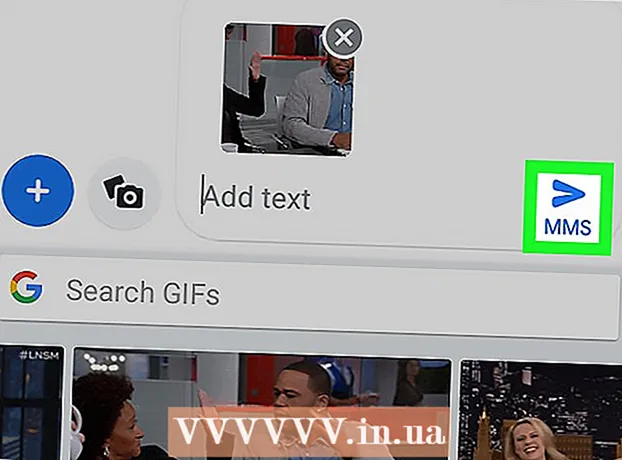লেখক:
Roger Morrison
সৃষ্টির তারিখ:
26 সেপ্টেম্বর 2021
আপডেটের তারিখ:
1 জুলাই 2024

কন্টেন্ট
- পদক্ষেপ
- পদ্ধতি 3 এর 1: উইন্ডোজ 7
- পদ্ধতি 3 এর 2: উইন্ডোজ ভিস্তা
- পদ্ধতি 3 এর 3: উইন্ডোজ এক্সপি
- পরামর্শ
আপনার পিসিতে নতুন ফন্ট ইনস্টল করার বিভিন্ন উপায় রয়েছে। এই নিবন্ধটি বেশ কয়েকটি উপায় ব্যাখ্যা করে যাতে আপনি আপনার জন্য সেরা পদ্ধতিটি বেছে নিতে পারেন। ব্যাখ্যা এবং সহিত চিত্রগুলি উইন্ডোজের ইংরেজি সংস্করণের জন্য।
পদক্ষেপ
পদ্ধতি 3 এর 1: উইন্ডোজ 7
 নতুন ফন্টটি এর ফোল্ডার থেকে অনুলিপি করুন হরফ বা ফন্ট ফোল্ডার (আপনি এটি সিতে পাবেন: উইন্ডোজ হরফ)।
নতুন ফন্টটি এর ফোল্ডার থেকে অনুলিপি করুন হরফ বা ফন্ট ফোল্ডার (আপনি এটি সিতে পাবেন: উইন্ডোজ হরফ)। - নেভিগেট করুন উইন্ডোজ ফন্ট ফোল্ডার.
- অন্য উইন্ডোতে, নতুন ফন্ট সহ ফোল্ডারটি খুলুন
- ফন্টগুলি টেনে আনুন হরফ ফোল্ডার.
- আপনি যদি কোনও নির্দিষ্ট ফোল্ডার / ফোল্ডারে সমস্ত ফন্ট ইনস্টল করতে চান তবে নিম্নলিখিতগুলি করুন:
- সমস্ত ফন্ট নির্বাচন করতে Ctrl-A টাইপ করুন।
- সমস্ত নির্বাচিত ফন্ট অনুলিপি করতে Ctrl-C টাইপ করুন।
- নেভিগেট করুন হরফ ফোল্ডার এবং সেই ফোল্ডারে সমস্ত ফন্ট পেস্ট করতে Ctrl-V টিপুন।
 ফন্টটি খুলুন এবং এটি ইনস্টল করুন।
ফন্টটি খুলুন এবং এটি ইনস্টল করুন।- নতুন ফন্ট সহ ফোল্ডার / ফোল্ডারটি খুলুন।
- আপনি যে ফন্ট ফাইলটি ইনস্টল করতে চান সেটিতে ডান ক্লিক করুন এবং নির্বাচন করুন খোলা.
- জানালায় হরফ পূর্বরূপস্ক্রিনের উপরের বামে ইনস্টল বোতামটি ক্লিক করুন।
 একটি কীবোর্ড শর্টকাট ব্যবহার করুন। আপনি বিভিন্ন ডিরেক্টরি থেকে বা অন্য কোনও ডিস্ক থেকে ফন্টগুলিও চয়ন করতে পারেন
একটি কীবোর্ড শর্টকাট ব্যবহার করুন। আপনি বিভিন্ন ডিরেক্টরি থেকে বা অন্য কোনও ডিস্ক থেকে ফন্টগুলিও চয়ন করতে পারেন - ভিতরে উইন্ডোজ ফন্ট ডিরেক্টরি, "ফন্ট সেটিংস" এ ক্লিক করুন। আপনি এর মাধ্যমেও এটি অ্যাক্সেস করতে পারেন নিয়ন্ত্রণ প্যানেল.
- বিকল্পটি পরীক্ষা করুন শর্টকাট ব্যবহার করে ফন্টগুলি ইনস্টল করার অনুমতি দিন চালু.
- একটি ফন্টে ডাবল ক্লিক করুন। ইনস্টল বোতামের পাশে আপনি এখন একটি চেকবক্স পাবেন "শর্টকাট ব্যবহার করুন। এটি যে ফন্টের জন্য পরীক্ষা করা হয়েছে তা নিশ্চিত করুন।
- মনে রাখবেন যে আপনি যদি সেই ডিস্ক বা ডিরেক্টরিটি মুছেন তবে ফন্টটি আর আপনার অ্যাপ্লিকেশনগুলিতে পাওয়া যাবে না।
পদ্ধতি 3 এর 2: উইন্ডোজ ভিস্তা
 ফন্টটি খুলুন এবং ইনস্টল করুন।
ফন্টটি খুলুন এবং ইনস্টল করুন।- আপনি যে ফন্টটি ইনস্টল করতে চান তার উপর ডান ক্লিক করুন।
- নির্বাচন করুন ইনস্টল করুন মেনু থেকে
 ব্যবহার নিয়ন্ত্রণ প্যানেল.
ব্যবহার নিয়ন্ত্রণ প্যানেল.- ধারাবাহিকভাবে ক্লিক করুন শুরু করুন, নিয়ন্ত্রণ প্যানেল নিয়ন্ত্রণ প্যানেল, চেহারা এবং নিজস্বকরণ, এবং তারপর হরফ.
- ক্লিক ফাইল, তারপর নতুন ফন্ট ইনস্টল করুন। আপনি মেনু পছন্দ করা উচিত ফাইল না দেখুন, তারপর টিপুন ALT.
- মধ্যে হরফ যোগ করুন নীচে ডায়লগ বাক্স ড্রাইভ, আপনি যে ফন্টটি ইনস্টল করতে চান তাতে ডিস্কটি ক্লিক করুন।
- নিচে লিফলেট, আপনি যে ফন্টগুলি যুক্ত করতে চান তা দিয়ে ফোল্ডারে ডাবল ক্লিক করুন।
- নিচে হরফের তালিকাআপনি যে ফন্টটি যুক্ত করতে চান তার উপর ক্লিক করুন, তারপরে ক্লিক করুন ইনস্টল করুন.
পদ্ধতি 3 এর 3: উইন্ডোজ এক্সপি
 খোলা হরফ ". ক্লিক করুন শুরু করুন, নিয়ন্ত্রণ প্যানেল, এবং তারপর উপস্থিতি এবং থিমস.
খোলা হরফ ". ক্লিক করুন শুরু করুন, নিয়ন্ত্রণ প্যানেল, এবং তারপর উপস্থিতি এবং থিমস. - নিচে আরো দেখুন, ক্লিক হরফ.
- মেনুতে ফাইল, ক্লিক নতুন ফন্ট ইনস্টল করুন.
- ভিতরে ড্রাইভ, আপনি যে ড্রাইভে সন্ধান করছেন তাতে ক্লিক করুন।
- ভিতরে লিফলেট, আপনি যে ফন্টটি যুক্ত করতে চান তা ফোল্ডারে ডাবল ক্লিক করুন।
- ভিতরে হরফের তালিকাআপনি যে ফন্টটি যুক্ত করতে চান তা ক্লিক করুন এবং ক্লিক করুন ঠিক আছে.
- তালিকা থেকে সমস্ত ফন্ট যুক্ত করতে ক্লিক করুন সমস্ত নির্বাচন করুন এবং তারপর ঠিক আছে.
পরামর্শ
- আপনি ইন্টারনেট থেকে ডাউনলোড অনেকগুলি ফন্ট সাইজ হ্রাস করতে এবং ডাউনলোডের গতি বাড়ানোর জন্য একটি .zip ফাইলে সংকুচিত হতে পারে। সেক্ষেত্রে আপনি .zip ফাইলটি ডাবল ক্লিক করে এবং অন-স্ক্রীন নির্দেশাবলী অনুসরণ করে বের করতে পারেন।
- আপনি ফন্ট ফোল্ডারে যুক্ত করতে ওপেনটাইপ, ট্রু টাইপ, টাইপ 1 এবং রাস্টার ফন্টগুলি অন্য কোনও স্থান থেকে টেনে আনতে পারেন। এটি কেবল তখনই কাজ করে যদি সেই ফোল্ডারে ফন্টটি ইতিমধ্যে না থাকে।
- আপনার হার্ড ড্রাইভে এটি না রেখে কোনও নেটওয়ার্ক ড্রাইভ থেকে একটি ফন্ট যুক্ত করতে: "ফন্টগুলি যুক্ত করুন" ডায়ালগ বাক্সে "ফন্ট ফোল্ডারে ফন্টগুলি অনুলিপি করুন" চেকবাক্স থেকে চেক করুন। এই বিকল্পটি কেবলমাত্র ফাইল মেনুতে "নতুন ফন্ট ইনস্টল করুন" বিকল্পটি ব্যবহার করে ওপেনটাইপ, ট্রু টাইপ, বা রাস্টার ফন্টগুলি ইনস্টল করার সময় উপলব্ধ।
- মনে রাখবেন যে অন্য কোনও কম্পিউটারে একটি ফন্ট ইনস্টল করা যাবে না, যা উপস্থাপনা বা নথিতে পাঠ্য প্রদর্শিত হওয়ার পথে প্রভাব ফেলবে। যদি হরফ অন্য পিসিতে উপলভ্য না হয় তবে ডিফল্ট সেটিংয়ের উপর নির্ভর করে আরিয়াল বা টাইমস নিউ রোমানের মতো স্ট্যান্ডার্ড ফন্ট ব্যবহার করা হবে।
- ডকুমেন্টটি যে কোনও জায়গায় সঠিক ফন্টের সাথে প্রদর্শিত হবে তা নিশ্চিত করতে আপনি অবশ্যই অন্য পিসিতে ব্যবহৃত ফন্টটি ইনস্টল করতে পারেন, বা এটি ওয়ার্ড বা মাইক্রোসফ্ট পাওয়ারপয়েন্টে যদি ট্রুটাইপ ফন্ট হয় তবে আপনি এটি আপনার নথিতে এম্বেড / অন্তর্ভুক্ত করতে পারেন। ফাইলের আকার ফলস্বরূপ কিছুটা বাড়বে তবে তারপরে আপনি কমপক্ষে লেআউটটি সঠিক কিনা তা নিশ্চিত হতে পারেন।